excel自动填充选项怎么设置
01
两种实现方式
1.使用填充柄
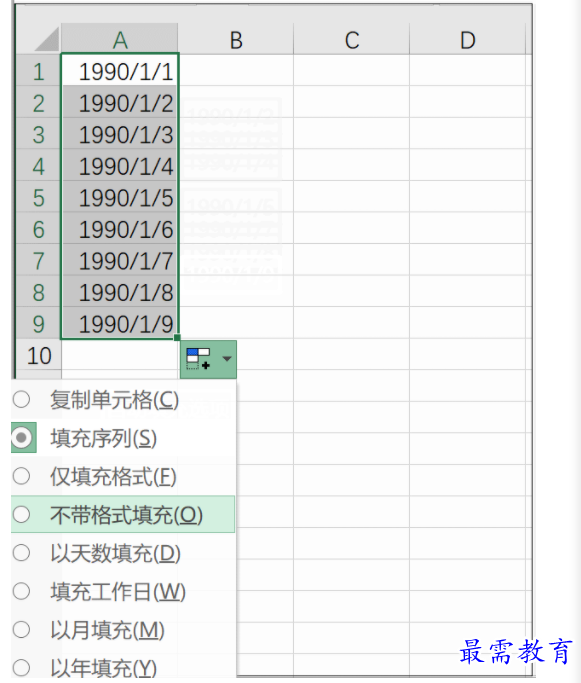

选择一个或多个单元格,将其作为填充更多单元格的基础拖动填充柄根据需要,单击“自动填充选项”,选择所需选项。
2.使用填充命令
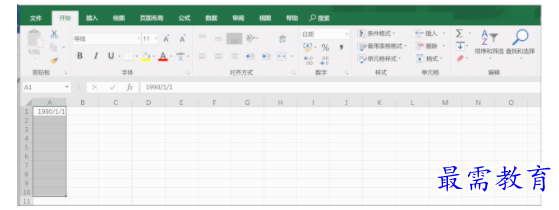

选择基础单元格,然后选择要填充的单元格区域。选择“开始”>“编辑”>“填充”>“系列”>所需选项
02
几种自动填充举例
1.序列
(1)日期
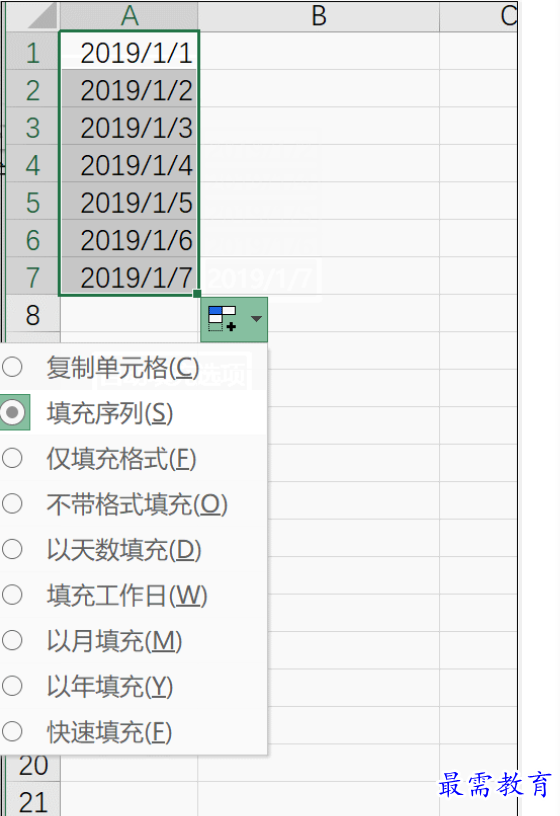

在基础单元格中键入日期型数据“2019/01/01”,“2019-01-01”,“2019年1月1日”,excel会自动识别出键入的数据为日期型,并显示为“2019/01/01”;移动到单元格右下角,根据需要向上下左右拖动;单击填充柄选择需要的填充方式。
(2)月份
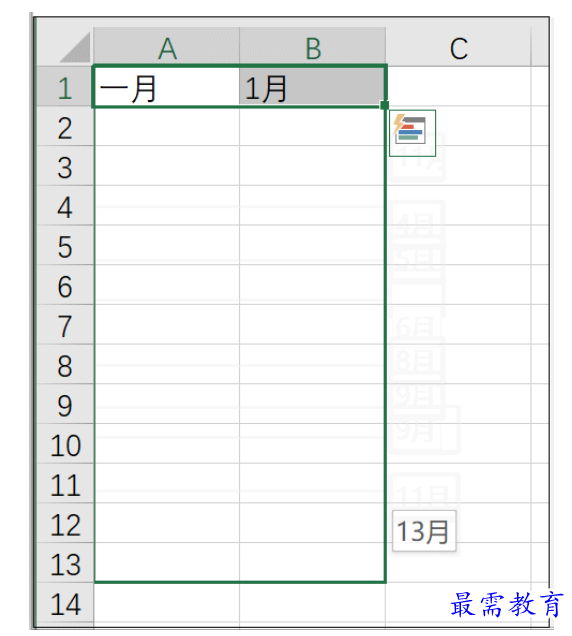

在基础单元格中键入月份,移动到单元格右下角,根据需要向上下左右拖动。
(3)星期
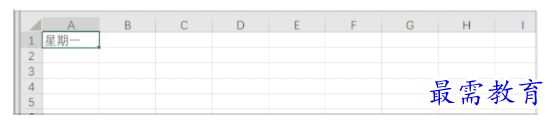

在基础单元格中键入星期,移动到单元格右下角,根据需要向上下左右拖动。
(4)名次
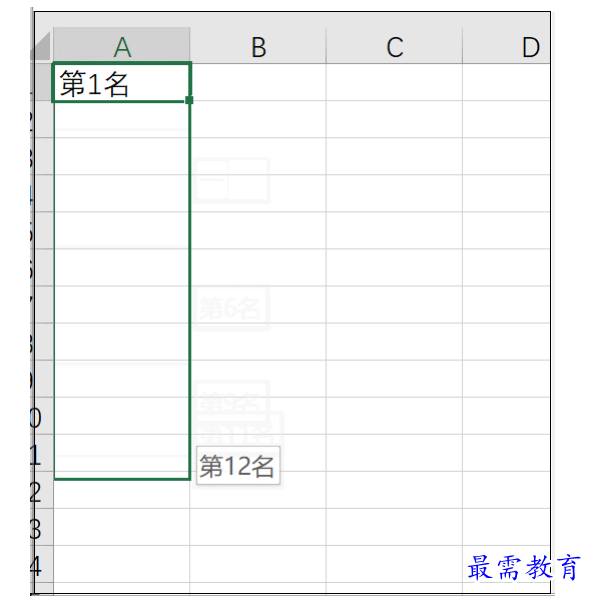

在基础单元格中键入名次,移动到单元格右下角,根据需要向上下左右拖动。
(5)公式
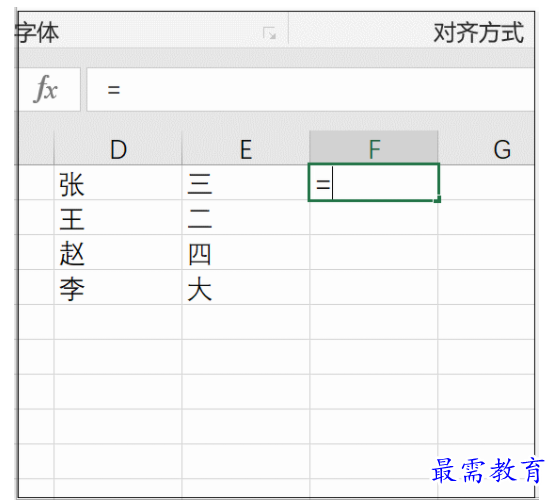

在基础单元格中键入公式,移动到单元格右下角,根据需要向上下左右拖动。
(6)快速填充
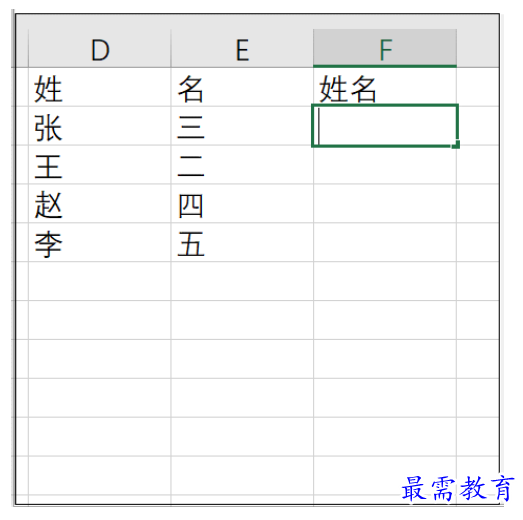

首先输入快速填充的样式单元格,例子中输入“张三”;鼠标移动到单元格右下角出现“+”时,双击;填充后,选择填充方式为“快速填充”。
(7)中文大写数字
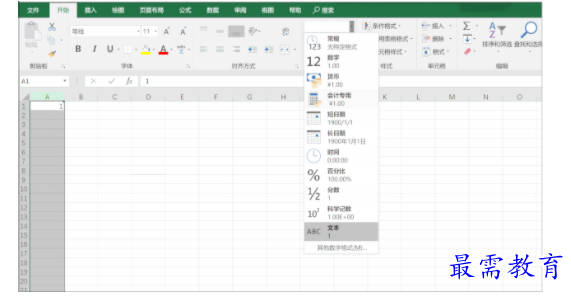

首先键入一个数字,选中目标列或行,设置数字格式:“开始”>”数字”>“特殊”>“中文大写”。移动到单元格右下角,根据需要拖动。
03
填充柄隐藏时恢复
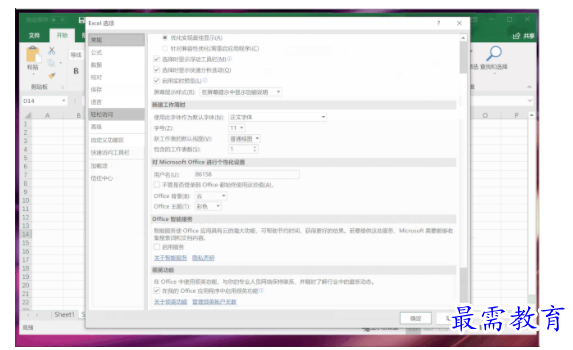

单击 “文件”<“选项”<“高级”。在 “编辑选项”下, 选中 “启用填充柄和单元格拖放框”。
04
启用工作簿自动计算
公式填充不成功?可能是未启用自动工作簿计算,如果未启用自动工作簿计算, 则填充单元格时公式不会重新计算。
如何启用它:
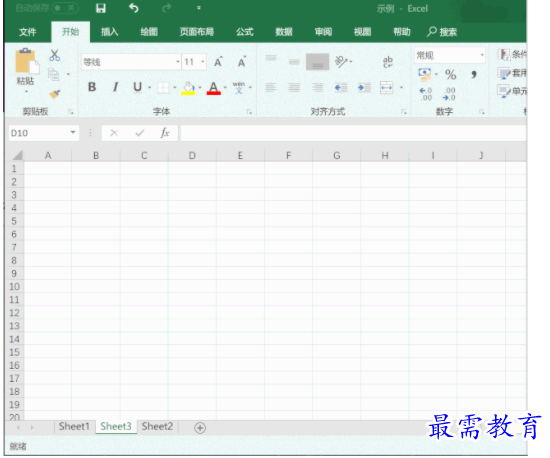

1.单击“文件”>“选项”;
2. 单击 “公式”;
3.在 “工作簿计算” 下, 选择 “自动”。
继续查找其他问题的答案?
-
Excel 2019如何使用复制、粘贴命令插入Word数据?(视频讲解)
2021-01-257次播放
-
2021-01-2227次播放
-
2021-01-2210次播放
-
2021-01-2212次播放
-
2021-01-226次播放
-
2021-01-223次播放
-
2021-01-222次播放
-
Excel 2019如何利用开始选项卡进入筛选模式?(视频讲解)
2021-01-223次播放
-
2021-01-223次播放
-
2021-01-222次播放
 办公软件操作精英——周黎明
办公软件操作精英——周黎明
 湘公网安备:43011102000856号
湘公网安备:43011102000856号 

点击加载更多评论>>